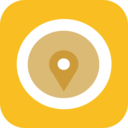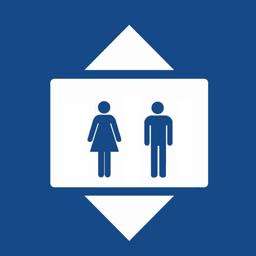360极速浏览器如何更换皮肤
2024-12-02 16:07:47来源:sxtmmc编辑:佚名
在使用360极速浏览器时,除了享受其高效的浏览体验外,个性化定制浏览器的外观也是许多用户所追求的。本文将详细介绍如何更换360极速浏览器的皮肤,从准备工作到具体步骤,再到一些额外的个性化设置,让您轻松打造独一无二的浏览器界面。
一、准备工作
首先,确保您的电脑上已经安装了360极速浏览器,并且设置了桌面快捷方式。如果尚未安装,可以从360官网或其他可信渠道下载并安装。安装完成后,双击桌面上的360极速浏览器快捷方式,将其打开运行。
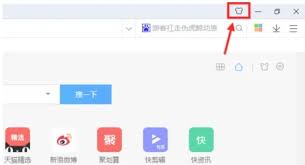
二、进入皮肤管理界面
1. 打开浏览器:双击桌面上的360极速浏览器图标,进入浏览器主界面。
2. 找到皮肤管理图标:在浏览器主界面的右上角,您会看到一个类似衣服的小图标,这就是360极速浏览器的皮肤管理按钮。
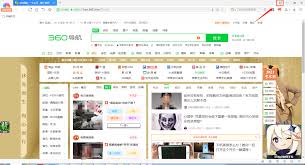
3. 点击皮肤管理按钮:点击该图标,即可进入360皮肤中心页面。
三、选择并更换皮肤
1. 浏览皮肤分类:在皮肤中心页面,您会看到多种风格的皮肤分类,如“小清新”、“动漫”、“风景”等。您可以根据自己的喜好,点击相应的分类进行浏览。
2. 搜索特定皮肤:如果您有特定的皮肤需求,可以在搜索框中输入关键词,如“星空”、“卡通”等,进行搜索。
3. 选择并应用皮肤:找到喜欢的皮肤后,将鼠标移动上去,会出现一个“立即使用”的按钮。点击该按钮,即可应用该皮肤。
四、额外个性化设置
除了更换皮肤外,360极速浏览器还提供了丰富的个性化设置选项,让您的浏览器更加符合个人风格。
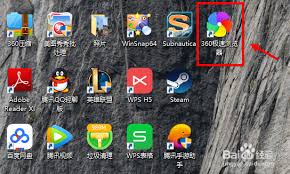
1. 更改标签栏背景色:在皮肤管理中心,您可以找到“标签栏背景色”选项,点击后可以选择自己喜欢的颜色进行设置。
2. 调整标签形状和位置:如果您对标签的形状或位置不满意,也可以在皮肤管理中心进行相应的调整。
3. 恢复默认皮肤:如果您对更换后的皮肤不满意,或者想恢复到默认的皮肤样式,可以在皮肤管理中心找到“恢复默认皮肤”的选项,点击即可恢复。
五、总结
通过以上步骤,您可以轻松地为360极速浏览器更换皮肤,让您的浏览器界面更加个性化和美观。同时,360极速浏览器还提供了丰富的个性化设置选项,让您能够根据自己的喜好和需求进行调整。希望本文能够帮助到您,让您在使用360极速浏览器时拥有更加愉快的体验。